```html
Salut, codeur ! Si vous êtes plongé dans VS Code et que vous rêvez d'un compagnon IA pour dynamiser votre flux de travail, vous avez probablement entendu parler d'Augment Code et de Cursor. Ces deux-là secouent le monde du codage en 2025, et je suis là pour vous révéler comment utiliser Augment Code, ainsi que de l'opposer à Cursor dans un face-à-face amical. Nous allons plonger dans l'installation, l'utilisation, les prix et ces ennuyeuses limites d'appels API, le tout dans une ambiance détendue. Prêt à faire progresser votre jeu de codage ? Allons-y !

Qu'est-ce qu'Augment Code ? Votre nouveau meilleur ami de codage
Tout d'abord, qu'est-ce que Augment Code ? C'est une extension VS Code élégante qui apporte une puissance d'IA à votre éditeur. Considérez-le comme un assistant super intelligent qui connaît votre base de code sur le bout des doigts : vos fichiers, votre style, même vos bizarreries. Contrairement aux autocompléteurs de base, Augment Code s'attaque aux grandes tâches, modifie les fichiers et apprend de vous au fil du temps grâce à sa fonctionnalité "Souvenirs". Lancé en avril 2025, il est déjà en tête des classements comme SWE-Bench avec un score de 65,4 %, laissant les concurrents loin derrière. Si vous jonglez avec un projet massif, c'est votre solution.
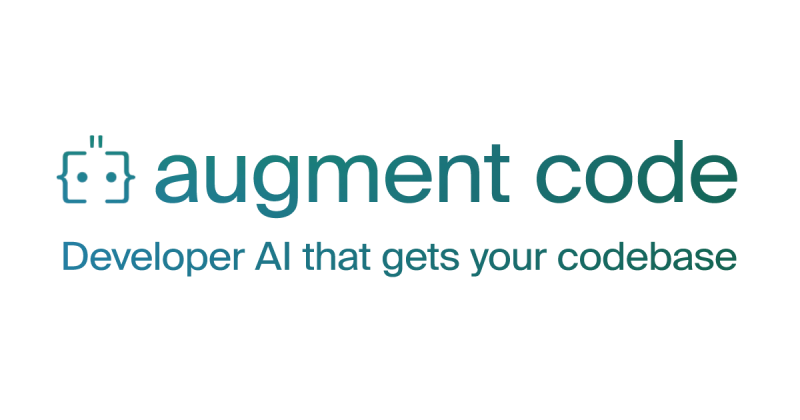
Guide étape par étape pour configurer Augment Code
Mettre Augment Code en marche est super facile. Voici comment faire :
Étape 1 : Installez VS Code (si vous ne l'avez pas déjà fait)
Vous aurez besoin de Visual Studio Code - téléchargez-le sur code.visualstudio s'il n'est pas déjà sur votre machine. C'est gratuit et le terrain de jeu parfait pour Augment Code et de nombreux autres assistants de codage basés sur l'IA (par exemple, Cline, RooCode et Gemini Code Assist).
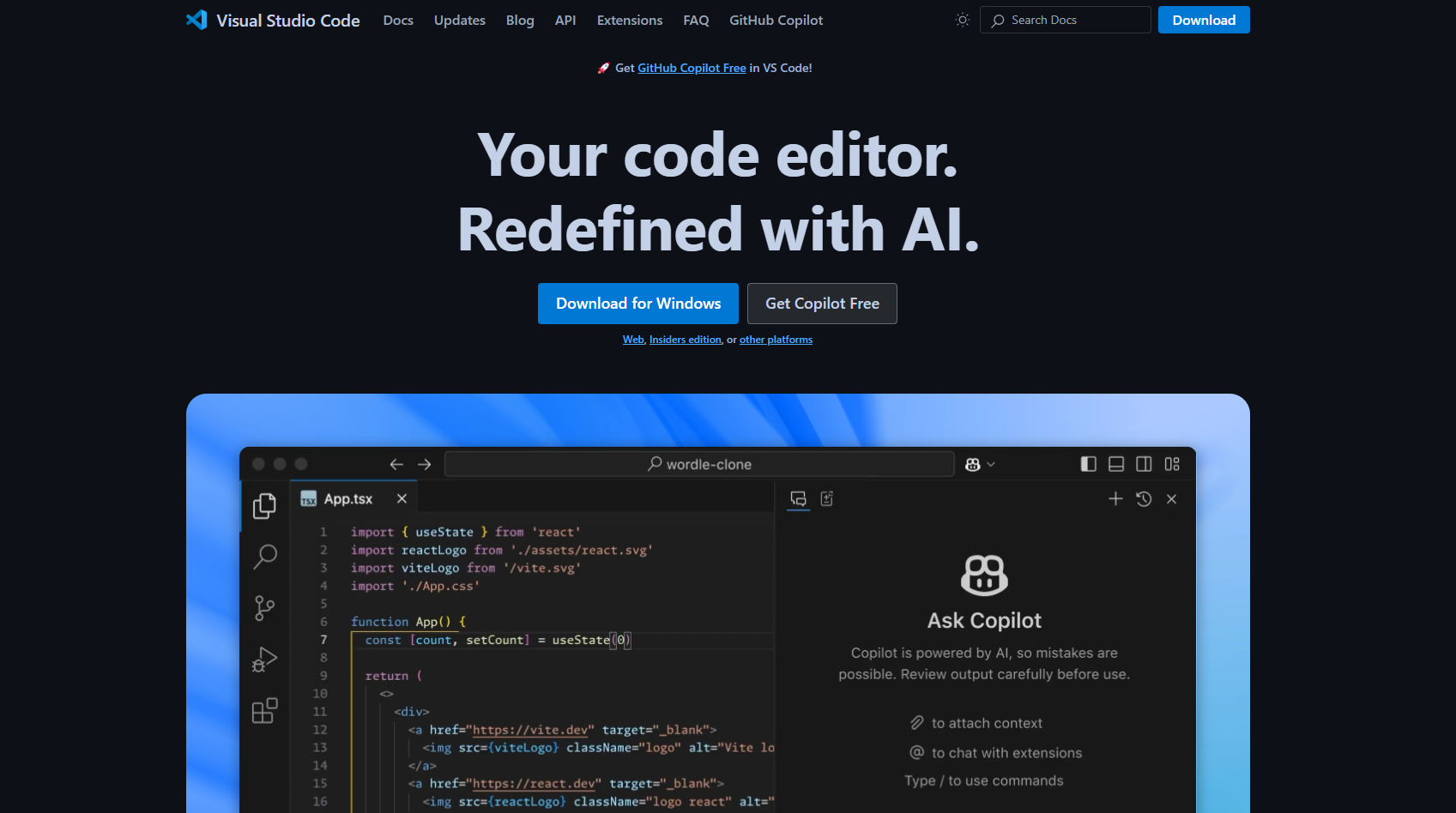
Étape 2 : Ajoutez Augment Code
- Ouvrez VS Code.
- Cliquez sur l'icône Extensions (ou
Ctrl+Shift+X/Cmd+Shift+X). - Recherchez "Augment Code" et cliquez sur Installer. Boom, c'est fait !
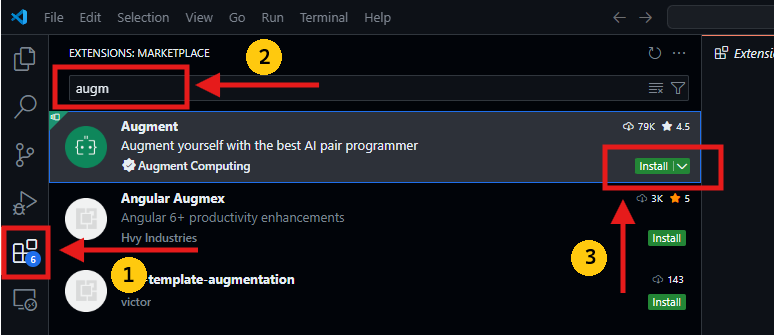
Étape 3 : Inscrivez-vous et choisissez un forfait
Rendez-vous sur augmentcode, inscrivez-vous et choisissez un forfait (plus de détails sur les prix plus tard). Le forfait Community gratuit est solide pour les développeurs solo, mais les niveaux Developer ou Enterprise débloquent une puissance illimitée.
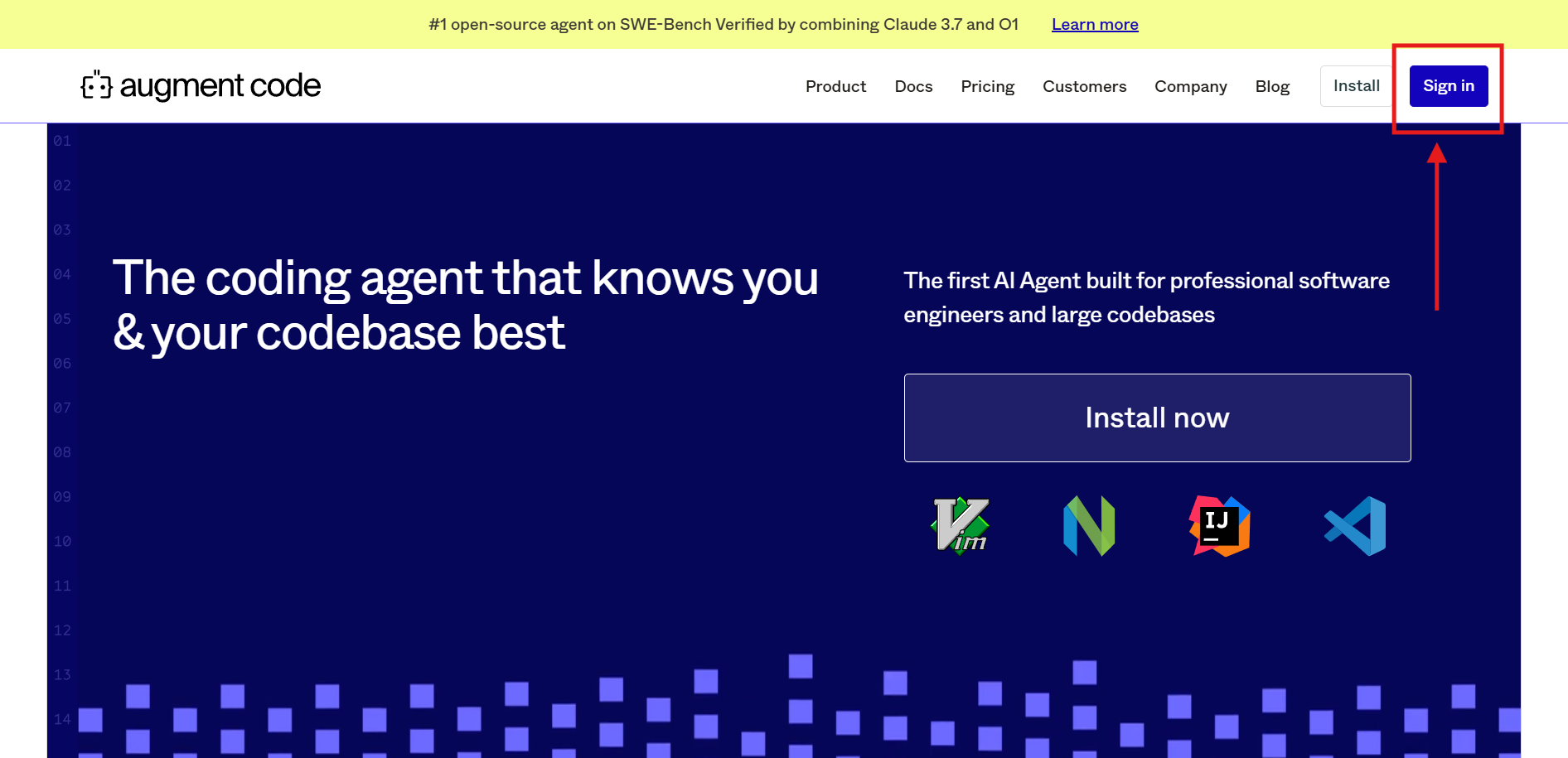
Après avoir créé votre compte et sélectionné un forfait approprié (la version community devrait fonctionner parfaitement pour ce tutoriel), connectez-vous via VS Code, et vous êtes prêt.
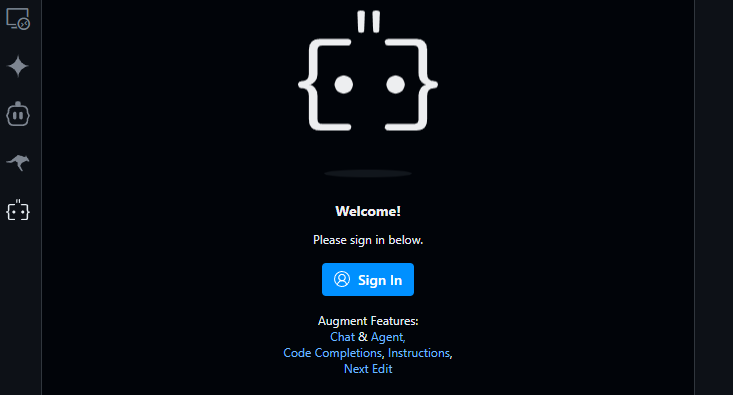
Étape 4 : Synchronisez votre base de code
Une fois installé, Augment Code analyse votre projet automatiquement - aucun téléchargement manuel n'est nécessaire. Son Context Engine plonge dans vos fichiers, vos dépendances et votre structure, il est donc prêt à fonctionner avec des suggestions précises.
Étape 5 : Commencez à discuter
Ouvrez la barre latérale Augment Code (recherchez l'icône "A"), et vous êtes prêt. Tapez une tâche - comme "Ajouter un formulaire de connexion" - et regardez la magie opérer !
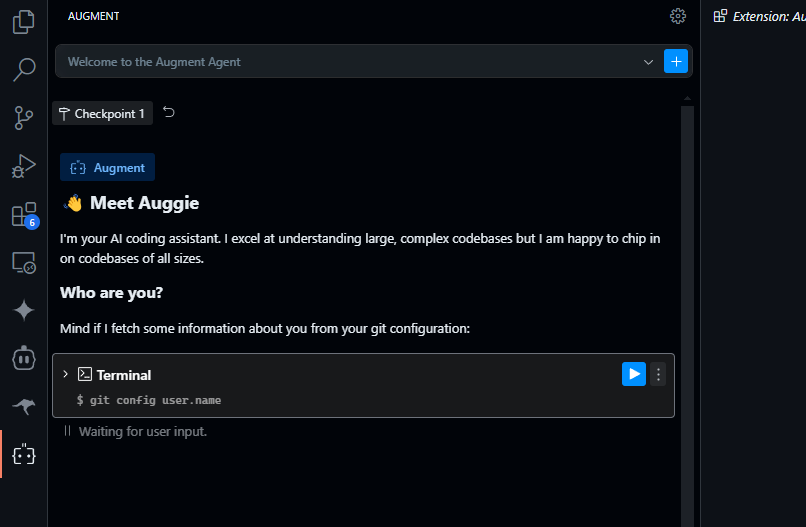
Comment utiliser Augment Code : un exemple concret
Mettons Augment Code au travail avec une simple API Node.js. Ouvrez un nouveau projet et construisons un point de terminaison pour récupérer les données utilisateur.
Étape 1 : Donnez-lui une tâche
Dans la barre latérale, tapez :
Créez un point de terminaison Node.js pour renvoyer une liste d'utilisateurs à partir d'un tableau factice.
Appuyez sur Entrée - pas besoin de spécifier les fichiers ; Augment Code s'en charge.
Étape 2 : Regardez-le fonctionner
Augment Code va :
- Créer
server.js(s'il n'existe pas).
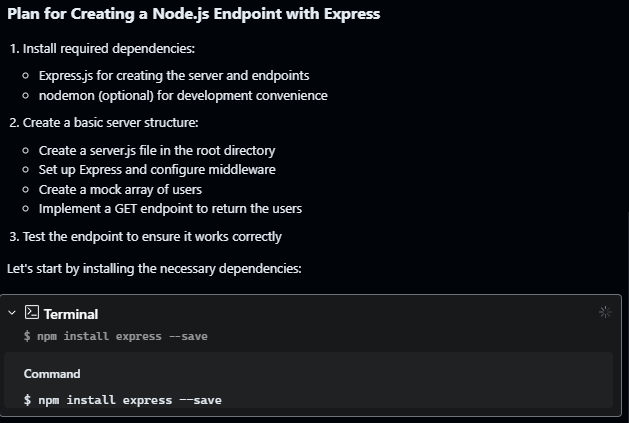
- Préparer un tableau factice et un point de terminaison comme ceci :
const express = require('express');
const app = express();
const port = 3000;
const users = [
{ id: 1, name: 'Alice' },
{ id: 2, name: 'Bob' },
];
app.get('/users', (req, res) => {
res.json(users);
});
app.listen(port, () => {
console.log(`Server running on port ${port}`);
});
- Suggérer d'exécuter
npm install expresssi nécessaire.
Étape 3 : Examiner et approuver
Vous verrez le code dans votre éditeur avec un bouton "Appliquer". Vérifiez-le, modifiez-le (peut-être ajoutez une gestion des erreurs), et cliquez sur Appliquer. Terminé !
Étape 4 : Itérer
Vous en voulez plus ? Dites :
Ajoutez un point de terminaison POST pour ajouter un nouvel utilisateur.
Augment Code met à jour server.js, en gardant tout synchronisé. C'est comme avoir un co-fondateur qui code !
Fonctionnalités d'Augment Code que vous allez adorer
Voici pourquoi Augment Code brille :
- Context Engine : Comprend l'ensemble de votre base de code - aucune alimentation à la cuillère n'est requise.
- Souvenirs : Apprend votre style au fil du temps, ce qui rend les suggestions personnelles.
- Mode Agent : Gère les tâches en plusieurs étapes (par exemple, "Construire une application") avec des outils comme GitHub ou des commandes de terminal.
- Vitesse : Prétend être 3 fois plus rapide que ses rivaux, vous permettant de rester dans le flux.
Il ne s'agit pas seulement de taper plus vite, mais de coder plus intelligemment.
Augment Code vs. Cursor : Le grand affrontement
Maintenant, comparons Augment Code à Cursor, un autre as du codage IA. Les deux sont géniaux, mais ils ont des ambiances différentes, en particulier en ce qui concerne les prix et les limites d'appels API. Décomposons cela !
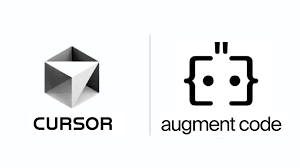
Qu'est-ce que Cursor ?
Cursor est un éditeur de code axé sur l'IA, construit sur les bases de VS Code. Il possède une interface élégante, une magie d'autocomplétion et une fonction de chat pour générer du code. Considérez-le comme un IDE amélioré avec l'IA intégrée. Il est idéal pour les projets rapides et compte une base de fans fidèles.
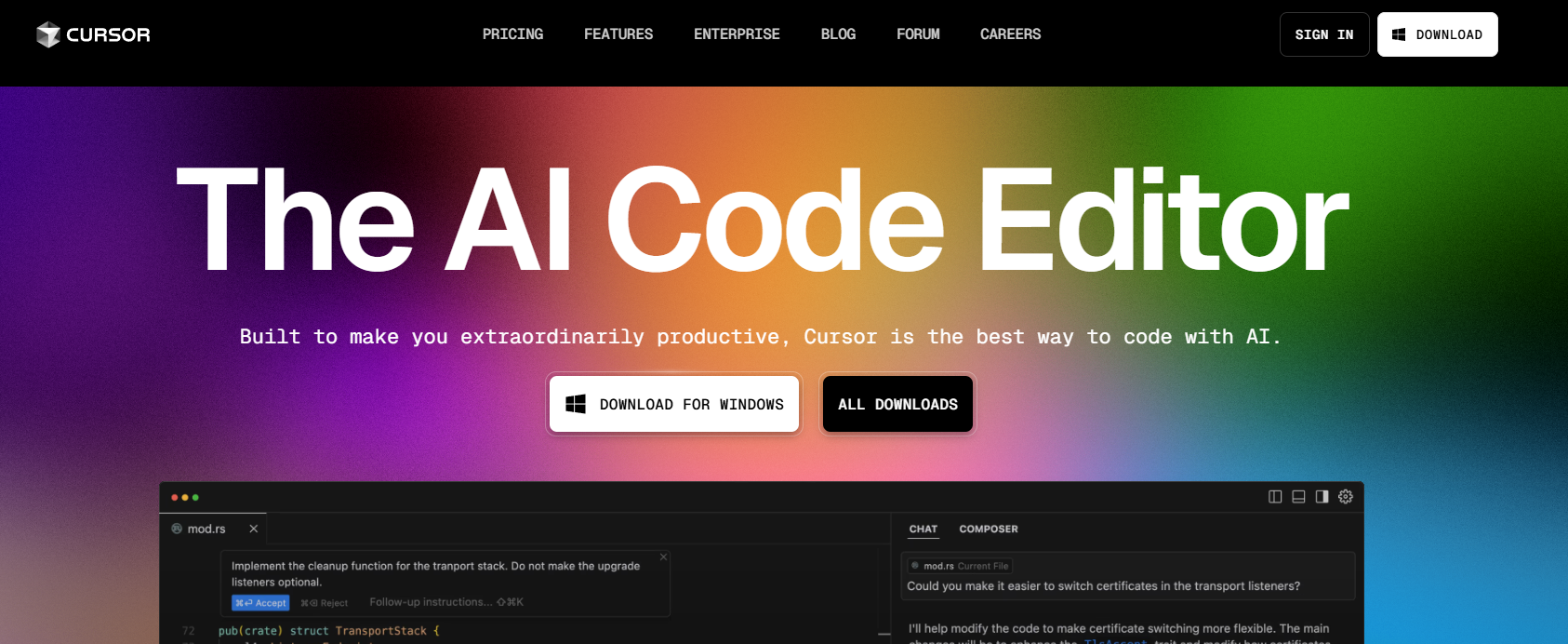
Configuration et compatibilité
- Augment Code : Une extension VS Code - s'intègre directement dans votre configuration existante. Fonctionne également avec JetBrains.
- Cursor : Un éditeur autonome. Vous abandonnerez complètement VS Code, ce qui signifie reconfigurer les extensions et les raccourcis.
Vainqueur ? Augment Code si vous aimez votre flux de travail VS Code ; Cursor si vous voulez un nouveau départ.
Comment ils gèrent le contexte
- Augment Code : Son Context Engine gère une fenêtre de 200 000 jetons, engloutissant d'énormes bases de code. Les publications sur X s'extasient sur sa "mémoire de sniper" pour trouver les bons fichiers.
- Cursor : Se limite à environ 10 000 jetons (selon les discussions sur X), ce qui pose problème avec les grands projets. Vous devrez fragmenter votre code manuellement.
Vainqueur ? Augment Code - c'est une bête pour les bases de code complexes et tentaculaires.
Affrontement des fonctionnalités
- Augment Code : Mode Agent, Souvenirs et synchronisation en temps réel pour le codage en équipe. Il est conçu pour les professionnels qui s'attaquent à des projets de niveau entreprise.
- Cursor : Autocomplétion par onglet, recherche de bogues et Bloc-notes. Il est élégant pour les développeurs solo ou les petites applications.
Vainqueur ? Cela dépend - Augment Code pour la profondeur, Cursor pour la simplicité.
Tarification : Augment Code vs. Cursor
C'est là que ça devient intéressant - combien coûtent ces mauvais garçons, et quel est l'intérêt des limites d'API ?
Tarification Augment Code
Augment Code reste simple (au 10 avril 2025, selon augmentcode.com) :
- Forfait Community : Gratuit, utilisation illimitée de l'agent, mais limite les chats à 3 000 messages/mois. Parfait pour les amateurs solo.
- Forfait Developer : 30 $/mois, tout illimité - agent, chat, complétions. Pas de soucis de jetons !
- Forfait Enterprise : Tarification personnalisée (pensez à 100 $/utilisateur/mois), ajoute des fonctionnalités de sécurité et d'équipe.
Pas de frais par jeton ici - juste des tarifs fixes. Même sur le niveau gratuit, vous bénéficiez d'un essai Developer de 14 jours pour tester toute la puissance. Le hic ? Les gros utilisateurs de chat pourraient atteindre le mur des 3 000 messages sur Community.
Tarification Cursor
Cursor (selon cursor.com, avril 2025) prend une autre voie :
- Niveau Hobby : Gratuit, limité à 50 utilisations de modèles premium. Basique mais avare.
- Niveau Pro : 20 $/mois, 500 requêtes rapides/mois. Les requêtes supplémentaires coûtent 0,04 $ chacune.
- Niveau Business : 40 $/utilisateur/mois, 1 000 requêtes rapides/mois, avec des dépassements à 0,04 $.
Les "requêtes" de Cursor incluent les chats, les modifications ou les appels d'outils - dites "Bonjour" (0,04 $) ou modifiez 10 fichiers (0,04 $). C'est bon marché jusqu'à ce que vous soyez un utilisateur puissant, puis les coûts augmentent. Vous pouvez apporter votre propre clé API (par exemple, OpenAI), mais les fonctionnalités de base exploitent toujours les modèles de Cursor.
Vainqueur de la tarification ?
- Augment Code : Utilisation prévisible et illimitée. 30 $/mois est probablement un peu cher, mais cela limite vos dépenses.
- Cursor : Commence moins cher (20 $/mois), mais les dépassements s'accumulent rapidement. 500 requêtes disparaissent en quelques jours pour les pros.
Si vous codez toute la journée, Augment Code vous fait économiser de l'argent à long terme. Codeurs occasionnels ? Le niveau Pro de Cursor est une aubaine - jusqu'à ce que vous atteigniez la limite.
Limitations des appels API : le fin du fin
Les limites d'API sont l'endroit où ces outils divergent énormément.
Limites d'API Augment Code
- Aucune ! Sur les forfaits payants, vous êtes libre de marteler Augment Code avec des requêtes - pas de limites de jetons ni de dépassements. La limite de chat de 3 000 messages du forfait gratuit est la seule laisse, et les tâches de l'agent (modifications, outils) sont illimitées.
- Pourquoi ? Augment Code ajuste ses propres modèles pour le code, évitant les coûts d'API tiers. C'est du codage à volonté !
Limites d'API Cursor
- Limites strictes : 500 requêtes (Pro) ou 1 000 (Business) par mois. Chaque chat, modification ou appel d'outil compte. Dépassement ? 0,04 $/requête s'accumule - 50 modifications supplémentaires coûtent 2 $/jour.
- Option BYOK : Apportez votre propre clé (par exemple, Claude) pour compenser certains coûts, mais les modèles personnalisés de Cursor appliquent toujours la limite pour les fonctionnalités clés comme Tab.
Vainqueur ? Augment Code - l'illimité l'emporte sur le limité n'importe quel jour pour les codeurs sérieux.
Augment Code vs. Cursor : Lequel devriez-vous choisir ?
Choisissez Augment Code si :
- Vous avez une grande base de code (pensez à plus de 40 000 lignes).
- Vous voulez une utilisation illimitée sans stress de dépassement.
- Vous êtes dans une équipe ayant besoin d'une synchronisation et d'une sécurité en temps réel.
Choisissez Cursor si :
- Vous êtes un développeur solo ou un amateur avec un budget limité.
- Vous aimez un éditeur autonome avec une autocomplétion rapide.
- Les petits projets sont votre truc.
Pour moi, Augment Code l'emporte avec sa maîtrise du contexte et sa tarification fixe - parfait pour mes désordres Node.js tentaculaires. Mais le point d'entrée de 20 $ de Cursor est tentant pour les hacks rapides.
Réflexions finales : Codez plus intelligemment en 2025
Que vous utilisiez Augment Code ou Cursor, vous entrez dans l'avenir du codage. Augment Code est votre centrale électrique pour les tâches importantes et intelligentes sans limites qui vous retiennent. Cursor reste léger et abordable - jusqu'à ce que vous dépassiez ses limites. Lancez VS Code, installez Augment Code et essayez cet exemple d'API - ou testez le niveau gratuit de Cursor. Quel est votre choix ?
```



